Teile und Funktionen des iX500
Dieser Abschnitt beschreibt die Namen und Funktionen der einzelnen Bau- und Zubehörteile.
Vorderseite
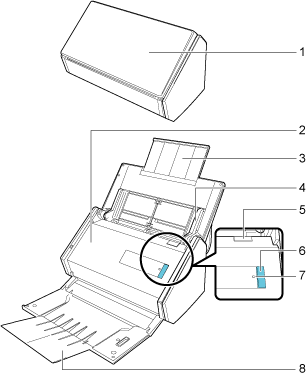
| Nr. | Name | Beschreibung |
|---|---|---|
| 1 | ADF-Papierschacht (Abdeckung) (*1) | Öffnen Sie diese Abdeckung, um ScanSnap zu verwenden. Durch Öffnen der Abdeckung schaltet sich der ScanSnap ein. Anschließend können Sie ein Dokument in den Schacht einlegen. |
| 2 | ADF-Abdeckung | Öffnen Sie diese Abdeckung, um gestautes Papier zu entnehmen, das Rollenset zu ersetzen oder um das Innere des ScanSnap zu reinigen. |
| 3 | Erweiterung | Ziehen Sie sie heraus, um lange Dokumente zu scannen. |
| 4 | Papierführung | Passen Sie die Dokumentenbreite an, um Fehlwinkel zu vermeiden. |
| 5 | ADF-Taste | Ziehen Sie diese Registerkarte hoch und öffnen die ADF-Abdeckung. |
| 6 | [Scan] Taste (*1) | Startet den Scan. Kann auch bei geschlossenem Ausgabefach gedrückt werden. Zeigt den Status des ScanSnap wie folgt an: Blau (leuchtet): Bereit Blau (blinkend) : Scanmodus Orange (blinkend) : Fehler |
| 7 | Wi-Fi Anzeige | Zeigt den Verbindungsstatus zwischen dem ScanSnap und dem Wireless Access Point wie folgt an: Blau (leuchtet): Bereit Blau (blinkend) : Standby Orange (leuchtet): Keine Verbindung möglich Orange (blinkend) : Keine Verbindung möglich (WPS-Fehler) |
| 8 | Ausgabefach | Geöffnet, um das Ausgabefach zu verwenden. Stapelt die ausgegebenen Dokumente. |
| *1: | Wenn sich der ScanSnap aufgrund der Abschaltautomatik automatisch ausgeschaltet hat, drücken Sie entweder auf die [Scan] Taste (damit wird kein Scanvorgang gestartet) oder schließen Sie den ADF-Papierschacht (Abdeckung) und öffnen Sie ihn erneut, um ScanSnap wieder einzuschalten. Weitere Informationen finden Sie unter Automatisches Ausschalten (iX1600 / iX1500 / iX1400 / iX1300 / iX500 / iX100 / SV600 / S1300i). |
Rückseite
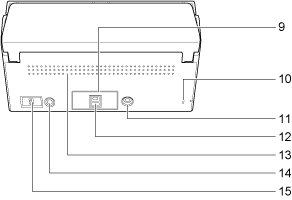
| Nr. | Name | Beschreibung |
|---|---|---|
| 9 | Siegel | Entfernen Sie dieses Siegel nach der Installation der Software. |
| 10 | Sicherheitskabelhalterung | Hier kann eine (im Handel erhältliche) Diebstahlsicherung angebracht werden. |
| 11 | Netzkabelanschluss | Wird zum Anschließen eines Netzkabels verwendet. |
| 12 | USB-Anschluss | Wird zum Anschließen von USB-Kabeln verwendet. |
| 13 | Ventilationsöffnung | Öffnungen für die Entlüftung heißer Luft aus dem Inneren des ScanSnap. |
| 14 | WPS-Taste | Drücken Sie auf diese Taste, um eine Verbindung zu einem WPS-kompatiblen Wireless Access Point anhand der Drucktastenmethode herzustellen. |
| 15 | Wi-Fi Schalter | Betätigen Sie diesen Schalter, um den ScanSnap über WLAN zu verbinden. |